Property Node: изменение свойств визуальных компонентов LabVIEW в процессе выполнения программы
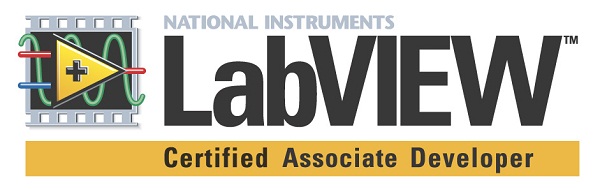
Свойствами визуальных компонентов программы на LabVIEW можно руководить в процессе проектирования, для чего используется контекстное меню, а именно пункт "Properties" в нем. Это меню позволяет получить доступ к настройкам внешнего вида визуальных компонентов, диапазона значений, типа данных и тому подобное.
Такими свойствами как размеры и положения на лицевой панели можно руководить просто перетягивая соответствующие элементы мышью, или растягивая их с помощью специальных маркеров.
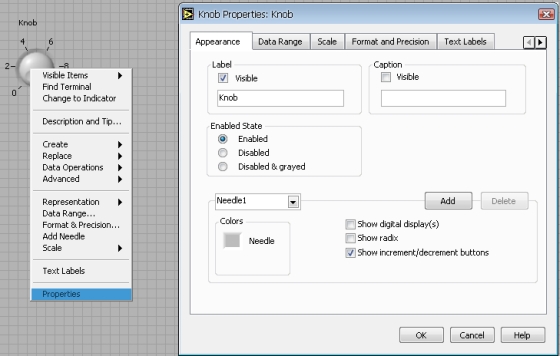
В целом этих возможностей достаточно для построения качественного интерфейса пользователя. Но достаточно часто возникает потребность изменить какие-то характеристики визуальных компонентов в процессе работы программы : переместить элементы управления, изменить их размеры или цвет и тому подобное
Для этих целей в LabVIEW предвиден специальный инструментарий, который реализуется с помощью узла свойств (Property Node). Создать этот узел можно из контекстного меню соответствующего визуального компонента (Create ->Property Node), причем контекстное меню можно вызывать как для визуального компонента на лицевой панели, так и для пиктограммы, которая изображает его на блок-диаграмме, а сам узел свойств отображается исключительно на блок-диаграмме.
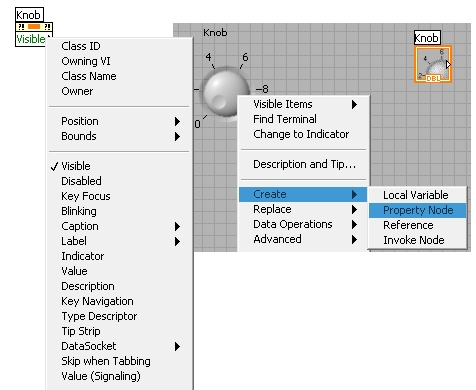
Нажав левой клавишей мыши на пиктограмму узла, можно избрать какое именно свойство он будет отображать. Для управления несколькими свойствами следует создать несколько соответствующих узлов, или прибавить новый пункт в существующий узел с помощью опции "Add Element" из контекстного меню узла (это проиллюстрировано в левой части следующего рисунку).
Наибольший интерес в большинстве случаев представляют свойства, которые находятся в пунктах "Position" и "Bounds", - они позволяют изменять положение и размеры визуального компонента. Пункт "Data Range" позволяет задать минимальное и максимальное значение параметров регулятора или индикатора, а также шаг изменения отображаемой величины. Пункт "Blinking" служит для создания эффекта мигания компонента (например, чтобы привлечь к нему внимание пользователя), а пункт "Fill Color" - для изменения цвета, которым будут изображаться индикаторы и регуляторы типа "Tank", "Thermometer", "Slide", "Bar".
За умалчиванием узел Property Node сконфигурирован для работы в качестве источника информации, то есть используется для получения сведений о свойствах объектов, а не изменениях их. Для переключения узла Property Node в режим записи используется пункт контекстного меню "Change to Write" (обратное действие производит команда "Change to Read"). Соответствующий пункт меню приведен на следующем рисунку.
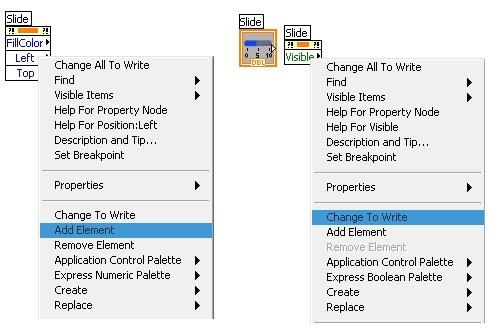
Небольшая путаница может возникнуть со свойствами "Caption" и "Label", поскольку они обе служат для отражения "названия" визуального элемента на лицевой панели. Однако, за умалчиванием отображается именно метка (Label), которая не может быть изменена в процессе работы программы, в отличие от заглавию (Caption). Тому, если есть потребность "переименовать" какие-то компоненты в ходе выполнения программы, следует выключить отражение метки и включить отражение заглавию в контекстном меню соответствующего компонента :
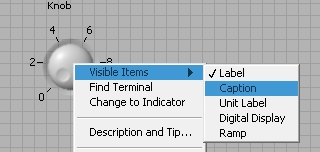
| Категория: Просто интересно. Добавил: PalimTemu (6-11-2012, 15:26). |
Информация

Забыли пароль? | Регистрация